Hvad skal jeg gøre, når meddelelsesapp hænger eller går ned efter Mojave-opgradering (09.15.25)
Meddelelsesappen gør det meget lettere for Mac-brugere at sende og modtage iMessages på dit skrivebord. Du behøver ikke at tage fat i din telefon bare for at sende eller svare på en besked. Bare åbn appen Beskeder, skriv din besked og send den ligesom hvordan du gør det på din telefon.
Nogle Mac-brugere har dog stødt på en kritisk fejl, når de åbner appen Beskeder efter opdatering til Mojave. . Messages-appen hænger eller går ned efter en Mojave-opgradering, hvilket gør det umuligt for brugerne at læse deres beskeder eller sende et svar. På grund af denne fejl fryser appen Beskeder, kan ikke synkroniseres, indlæser ikke nye meddelelser, sidder fast i opdateringsstatus eller åbnes slet ikke.
Dette problem ledsages normalt af følgende fejlmeddelelse:
Der opstod en intern meddelelsesfejl.
Der var et problem med Beskeder. Du skal afslutte og åbne Beskeder igen.
Afslutning af appen hjælper dog ikke. Brugere, der er stødt på denne fejl, rapporterede, at den samme meddelelse ville vises, hver gang de forsøgte at åbne appen. De har rapporteret denne fejl til Apple Support, og holdet har anerkendt det som en fejl relateret til Mojave. Nogle af dem forsøgte at nedgradere til High Sierra og fandt ingen fejl ved brug af appen Messages.
Ingeniørerne hos Apple er allerede opmærksomme på fejlen og arbejder på en patch til at løse problemet. Der er dog ingen opdatering om, hvornår den officielle rettelse frigives. I stedet for at vente på den officielle rettelse kan du bruge nedenstående løsninger til at løse dette problem.
Sådan løses meddelelser Appnedbrud efter Mojave-opdateringHvis din Messages-app fryser efter en Mojave-opdatering, er det første trin, du skal gøre, at logge ud og afslutte appen fuldstændigt. Tvang afslut meddelelser, hvis det er nødvendigt. Sletning af din Macs uønskede filer ved hjælp af Outbyte MacRepair ville gøre fejlfinding lettere og hurtigere. Genstart derefter din Mac for at opdatere macOS, inden du begynder at rette Messages-appen.
Fix nr. 1: Log ud, og log derefter tilbage på din Messages-app. 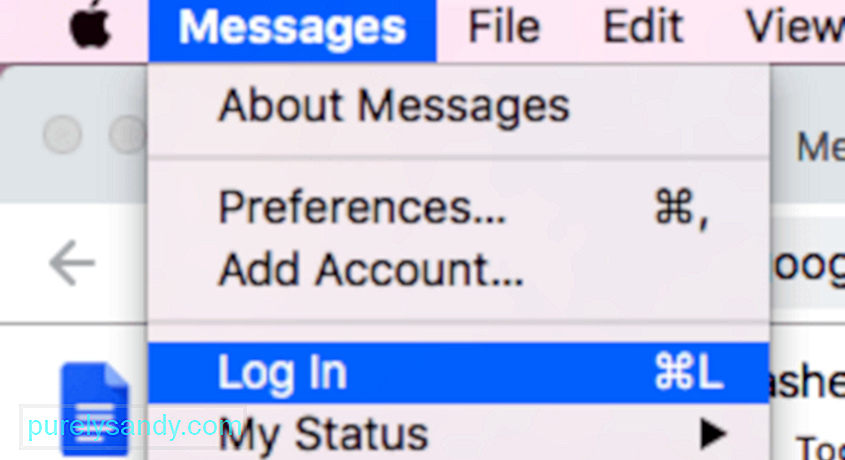
Hvis du er i stand til at åbn meddelelsesappen, log ud af din konto ved at klikke på Beskeder i topmenuen. Klik på Log ud fra rullemenuen. Luk appen helt, og start den derefter igen. Log ind igen ved at klikke på Beskeder & gt; Log ind . Dine meddelelser skal genindlæses efter login. Se dig omkring for at se, om alt fungerer fint. Hvis du støder på et problem, skal du springe til de andre rettelser nedenfor.
Fix nr. 2: Tjek dine dato- og tidsindstillinger.Forkerte oplysninger om dato og klokkeslæt kan få din Messages-app til at handle. Tjek dine dato- og tidsindstillinger for at sikre, at de stemmer overens med din placering, især efter en større systemopdatering. Der er tilfælde, hvor disse indstillinger påvirkes under opdateringen, hvilket ikke kun forårsager fejl i appen Beskeder, men også andre programmer.
For at kontrollere dette:
Når du er sikker på at din computer har den rigtige dato og det rigtige tidspunkt, skal du genstarte dit operativsystem og kontroller, om appen Beskeder er tilbage til normal.
Fix # 3: Start i sikker tilstand.Midlertidige filer, installationssoftware og andre systemcaches gemmes muligvis stadig på din Mac efter en opdatering. Genstart i fejlsikret tilstand kan hjælpe med at fjerne disse unødvendige filer, der kan forstyrre din Macs processer.
Følg disse trin for at starte i fejlsikret tilstand:
Meddelelsesappen gemmer oplysninger i forskellige placering på din Mac. Alle disse filer skal slettes, så din app kan starte fra bunden og slippe af med eventuelle fejl, der plager den.
For at slette disse filer skal du følge nedenstående trin:
- com.apple.imagent.plist
- com.apple.imessage.bag.plist
- com.apple.imservice.iMessage.plist
- com.apple.iChat.AIM.plist
- com.apple.iChat.Jabber.plist
- com.apple.iChat.plist
- com.apple.iChat.StatusMessages.plist
- com.apple.iChat.Yahoo.plist
- Caches / com.apple.imfoundation.IMRemoteURLConnectionAgent
- Caches/com.apple.Messages
- Containers/com.apple.corerecents.recentsd
- Containers/com.apple.soagent
- Containere / com .apple.iChat / Data / Library / Caches
- IdentityServices
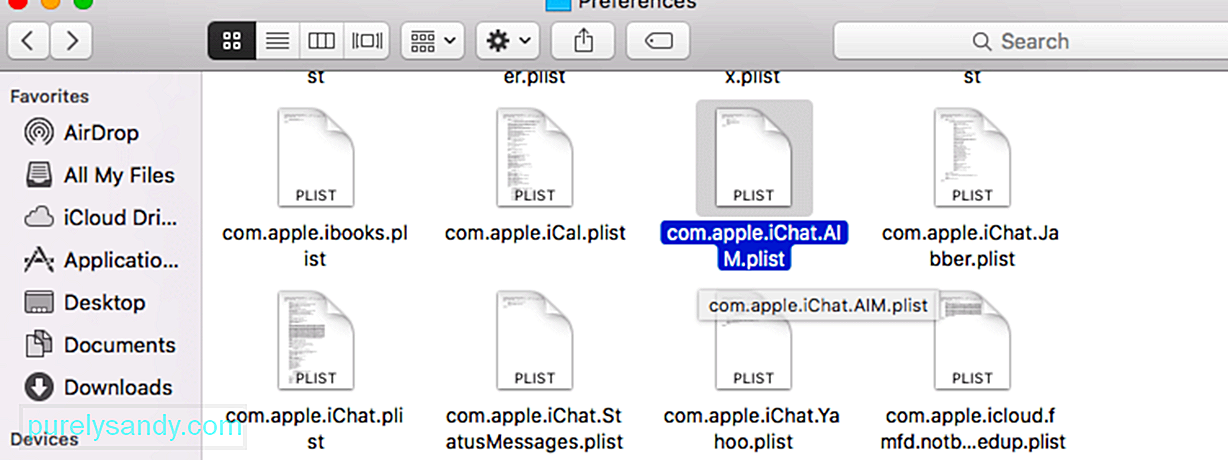
Luk alt, og genstart din Mac. Start appen Beskeder for at se, om den nu fungerer korrekt.
Fix nr. 5: Deaktiver meddelelser i iCloud-indstillinger.Ligesom iPhoto-biblioteket sikrer Beskeder i iCloud, at alle dine meddelelser synkroniseres på tværs af alle dine enheder . Flere brugere bemærkede dog, at fejlen synes at være forårsaget af denne funktion.
For at deaktivere denne funktion på din Mac skal du følge instruktionerne nedenfor:
Luk meddelelser, og åbn appen igen for at se, om denne løsning fungerede.
Afsluttende tankerDet kan være irriterende, når appen Beskeder hænger eller går ned efter opgradering til Mojave, fordi du ikke kan læse eller sende beskeder på din Mac. At håndtere en defekt indbygget macOS-app, såsom Beskeder, kan dog være vanskelig, fordi du ikke bare kan afinstallere og derefter geninstallere den. Hvis du prøver at flytte Beskeder til papirkurven, får du en fejlmeddelelse, der siger, at du ikke kan afinstallere appen, fordi den er en kritisk del af macOS-systemet.
I stedet for at vente på, at Apple løser problemet denne fejl kan du prøve de foreslåede løsninger ovenfor for at få din Messages-app til at fungere problemfrit igen.
YouTube Video.: Hvad skal jeg gøre, når meddelelsesapp hænger eller går ned efter Mojave-opgradering
09, 2025

